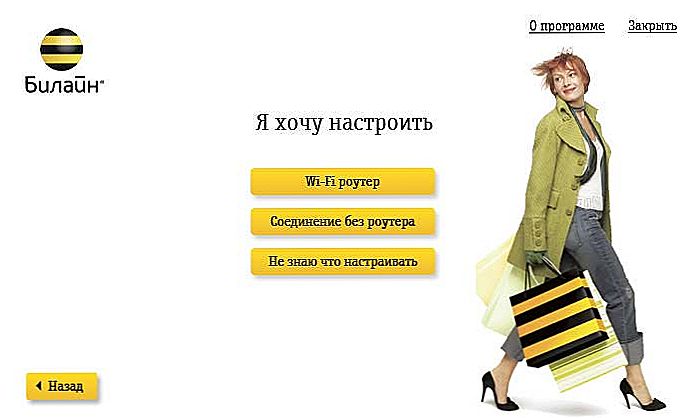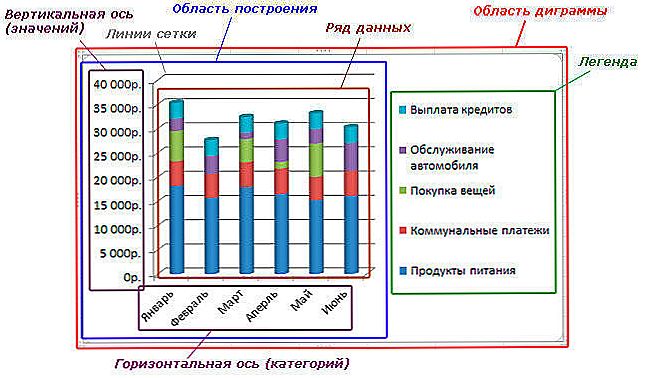Bezdrôtový smerovač D-Link DIR-300 NRU B7 je jedným z najnovších úprav populárnej, lacnej a praktickej rady smerovačov D-Link DIR-300 Wi-Fi. Pred tým, ako vytvoríte podrobný návod na konfiguráciu smerovača DIR-300 B7, môžete pracovať s domácim internetom od spoločnosti Rostelecom na pripojenie PPPoE. Tiež sa riešia otázky, ako je nastavenie bezdrôtovej siete, nastavenie hesla pre Wi-Fi a nastavenie televízie Rostelecom.
Bezdrôtový smerovač D-Link DIR-300 NRU B7 je jedným z najnovších úprav populárnej, lacnej a praktickej rady smerovačov D-Link DIR-300 Wi-Fi. Pred tým, ako vytvoríte podrobný návod na konfiguráciu smerovača DIR-300 B7, môžete pracovať s domácim internetom od spoločnosti Rostelecom na pripojenie PPPoE. Tiež sa riešia otázky, ako je nastavenie bezdrôtovej siete, nastavenie hesla pre Wi-Fi a nastavenie televízie Rostelecom.
Pozri tiež: Konfigurácia DIR-300 NRU B7 Beeline

Wi-Fi smerovač DIR-300 NRU B7
Pripojenie smerovača k konfigurácii
Najskôr sa uistite, že váš smerovač je správne pripojený - ak bol pripojený zamestnancami spoločnosti Rostelecom, potom je pravdepodobné, že všetky káble sú pripojené k počítaču, kábel poskytovateľa a kábel do set-top boxu, ak sú k dispozícii, sú pripojené k LAN portom. Nie je to správne, a to je príčinou problémov pri nastavovaní - v dôsledku toho sa získava málo a prístup na internet je len z jedného počítača pripojeného po drôte, nie však z notebooku, tabletu alebo smartfónu cez Wi-Fi. Nasledujúci obrázok znázorňuje správny schéma zapojenia.

Pred pokračovaním skontrolujte nastavenia LAN - prejdite na "Centrum sietí a zdieľania" (pre Windows 7 a Windows 8) alebo "Sieťové pripojenia" (Windows XP), kliknite pravým tlačidlom myši na "Pripojenie k miestnej sieti" ) - "Vlastnosti".Potom v zozname komponentov používaných pripojením zvoľte "Internet Protocol version 4 TCP / IPv4" a kliknite na tlačidlo "Properties". Uistite sa, že všetky parametre protokolu sú nastavené na "Automatické", ako na obrázku nižšie.

Možnosti protokolu IPv4 pre konfiguráciu zariadenia DIR-300 B7
Ak ste sa už neúspešne pokúsili nakonfigurovať smerovač, odporúčam tiež obnoviť všetky nastavenia, pre ktoré je pri pripojenom routeri stlačený a držaný tlačidlo Reset na zadnej strane asi desať sekúnd, potom ho uvoľnite.
Môžete tiež aktualizovať firmvér smerovača, ktorý nájdete v príručke Firmware DIR-300. Toto je voliteľné, ale v prípade neadekvátneho správania smerovača je to prvá vec, ktorú by ste sa mali pokúsiť urobiť.
Video návod: nastavenie smerovača D-Link DIR-300 pre internet od spoločnosti Rostelecom
Pre tých, ktorí sú ľahšie vidieť ako čítať, toto video ukazuje podrobne, ako sa má pripojiť smerovač a ako ho nakonfigurovať, aby fungoval. Tiež ukazuje, ako nastaviť sieť Wi-Fi a vložiť heslo.Konfigurácia PPPoE na DIR-300 NRU B7
Najskôr pred nastavením smerovača odpojte pripojenie Rostelecom od počítača, z ktorého sa nastavujú.V budúcnosti to tiež nebude potrebné pripojiť - samotný smerovač to urobí, v počítači bude internet prijímaný prostredníctvom lokálneho sieťového pripojenia. To je dôležité pochopiť, rovnako ako pre mnohých, ktorí prvýkrát narazili na konfiguráciu smerovača, to je presne to, čo spôsobuje problémy.
Potom je všetko jednoduché - spustite svoj obľúbený prehliadač a zadajte 192.168.0.1 do panela s adresou a stlačte Enter. V okne žiadosti o prihlásenie a heslo zadajte štandard pre administrátor DIR-300NRU B7 - admin a admin v každom poli. Potom budete vyzvaní nahradiť štandardné heslo pre prístup k panelu s nastaveniami smerovača s tým, čo ste vynašli, to urobte.
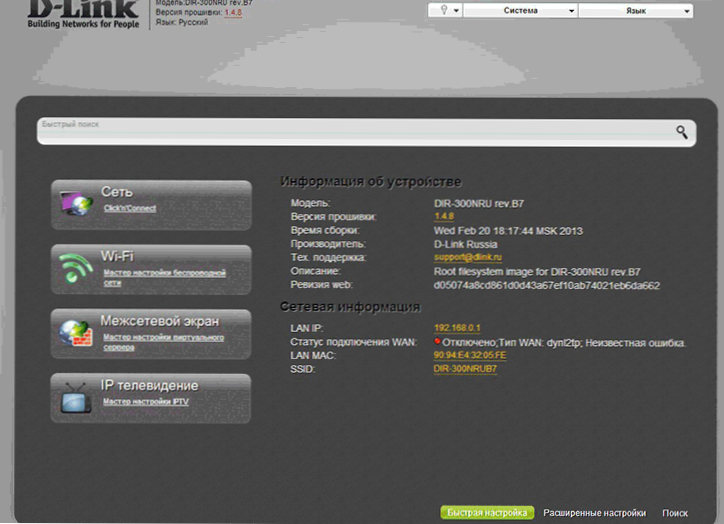
Stránka s nastaveniami pre DIR-300 NRU B7
Ďalšia vec, ktorú vidíte, je stránka správy, na ktorej sa uskutočňuje celá konfigurácia DIR-300 NRU B7. Ak chcete vytvoriť pripojenie PPPoE Rostelecom, postupujte nasledovne:

- Kliknite na položku "Rozšírené nastavenia"
- V module "Sieť" kliknite na položku "WAN"
- Kliknite na prepojenie Dynamické IP v zozname a na ďalšej strane kliknite na tlačidlo Odstrániť.
- Vrátite sa znova do prázdneho zoznamu pripojení a kliknite na tlačidlo Pridať.
Vyplňte všetky povinné polia. Pre spoločnosť Rostelecom stačí vyplniť nasledujúce údaje:
- Typ pripojenia - PPPoE
- Prihlásenie a heslo - vaše prihlasovacie meno a heslo Rostelecom.
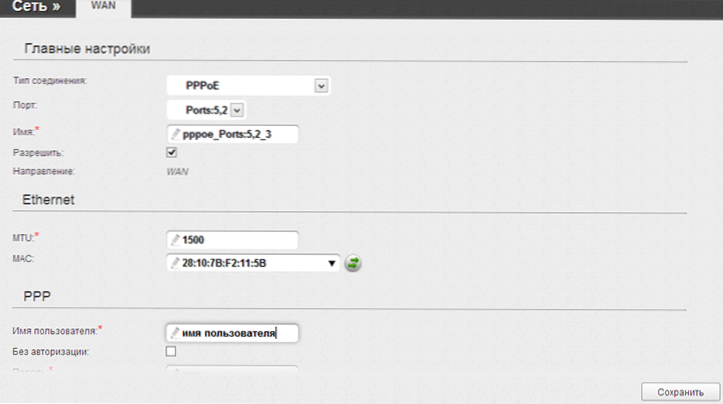
Zostávajúce parametre pripojenia môžu zostať nezmenené. Kliknite na tlačidlo Uložiť. Po stlačení tohto tlačidla sa znova ocitnete na stránke so zoznamom pripojení, novo vytvorený bude v stave "roztrhané". Tiež v pravom hornom rohu bude indikátor indikujúci, že nastavenia sa zmenili a je potrebné ich uložiť. Uložiť - je to potrebné, aby výpadky napájania smerovača neboli vynulované. Počkajte niekoľko sekúnd a obnovte stránku so zoznamom pripojení. Za predpokladu, že sa všetko vykonalo správne a pripojenie Rostelecom na samotnom počítači je prerušené, uvidíte, že sa zmenil stav pripojenia v DIR-300 NRU B7 - zelený indikátor a slová "Pripojené". Internet je teraz k dispozícii, a to aj prostredníctvom Wi-Fi.
Ďalší krok, ktorý treba urobiť, je konfigurovať nastavenia bezdrôtovej siete a chrániť ich pred prístupom tretích strán, ako je to podrobnejšie popísané v článku Ako nastaviť heslo na Wi-Fi.
Ďalšou položkou, ktorú budete potrebovať, je nastavenie televízie Rostelecom na DIR-300 B7. Je tiež veľmi jednoduché - na hlavnej stránke nastavenia smerovača zvoľte "Nastavenia IPTV" a vyberte jeden z portov LAN, ku ktorému sa pripojí prijímač a uložte nastavenia.
Ak sa s vami niečo pokazí, môžete sa pri nastavovaní smerovača a jeho riešení oboznámiť s typickými chybami.